起床時間に基づいて就寝時間のアラートを受け取る方法

起床時間に基づいて就寝時間のアラートを受け取る方法
コンピュータにアプリケーションを過剰にインストールすると、最終的には速度が低下する可能性があります。バックグラウンドで実行されているさまざまなプログラムとそれらの関連サービスがシステムリソースを消費し、コンピュータ全体のパフォーマンスに悪影響を与えることは既にご存知でしょう。個々のアプリケーションをインストールすること自体はそれほど大きな問題には思えないかもしれませんが、ジャンクデータの消去、ファイルの管理、ソフトウェアのアンインストールなど、さまざまな操作を実行するためのさまざまなツールのコレクションであるPuran Utilitiesなどの完全なソフトウェアスイートをコンピュータにインストールすると、システムパフォーマンスに大きな影響を与える可能性があります。多数のユーティリティスイートをインストールする代わりに、WSCC(Windows System Control Center)を使用できます。これは、さまざまなソフトウェアスイートのツールやいくつかの組み込みWindowsツールをすべて1つのインターフェイスからインストール、更新、実行、および整理できるポータブルアプリケーションです。利用可能なユーティリティ以外にも、インターフェイス内から他のいくつかのツールをインストールして自動的に更新することもできます。WSCCの詳細については、読み続けてください。アプリケーションはポータブル版とインストール版の両方で提供されているため、選択したバージョンを自由にダウンロードできます。アプリケーションを起動すると、オプション ダイアログがポップアップ表示され、アプリケーションの一般設定のほか、ソフトウェア、ネットワーク、コンソール関連の設定を構成できます。
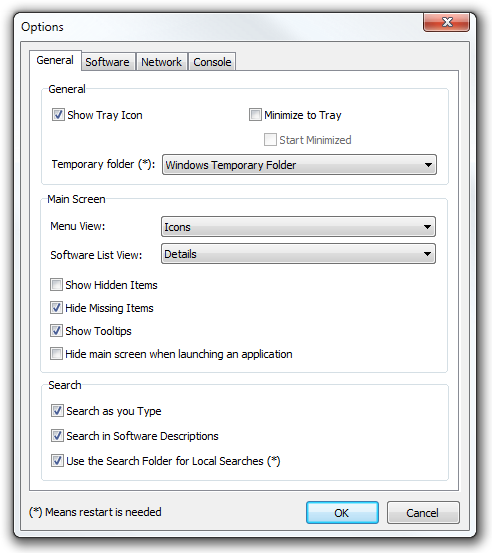
次に、システムにインストール可能なアプリケーションのリストが表示されます。しかし、このリストには大きな問題があります。すべてのアプリがデフォルトで選択されており、ワンクリックですべてのアプリのチェックを外すことができないのです。つまり、システムにインストールされないようにするには、リスト全体を調べて不要なアプリケーションのチェックを一つ一つ手動で外さなければなりません。開発者は、すべてのツールのチェックを一度に外せるオプションを追加すべきです。そうでなければ、時間の無駄になってしまいます。
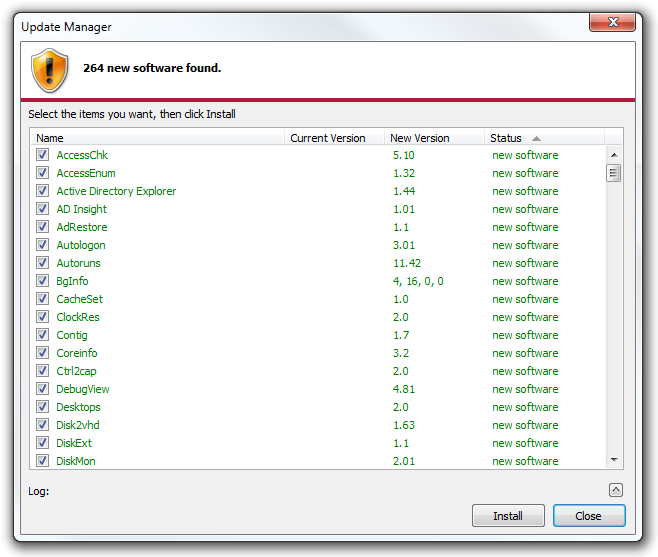
メインインターフェースには、左側からアクセスできる複数のカテゴリー(「すべての項目」、「Sysinternals Suite」、「NirSoftユーティリティ」、「Windows」)に分類された多数のアプリが含まれています。さらに、メインカテゴリー以外にも、特定の機能に使用できるツールを素早く見つけられるカテゴリーが用意されています。
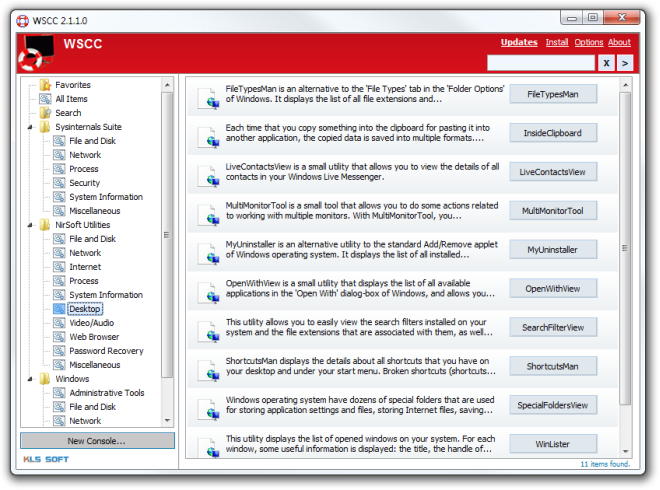
各ツールには、その正確な目的を説明する説明がリストされています。説明の前にあるアイコンをクリックすると、ツールが起動します。
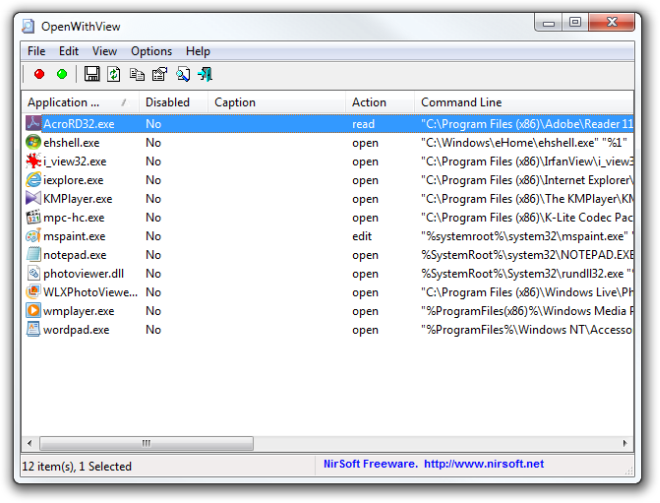
特定のツール、または特定のジョブを実行できるツールを探している場合は、メイン インターフェイスの右上にある検索フィールドにクエリを入力して、ライブラリ全体を検索できます。
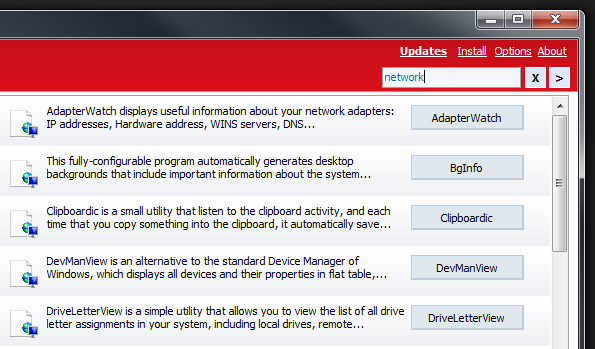
WSCC は、Windows XP、Windows Vista、Windows 7、Windows 8 の 32 ビット版と 64 ビット版の両方で動作します。
起床時間に基づいて就寝時間のアラートを受け取る方法
携帯電話からコンピューターの電源をオフにする方法
Windows Updateは基本的にレジストリやDLL、OCX、AXファイルと連携して動作します。これらのファイルが破損した場合、Windows Updateのほとんどの機能は利用できなくなります。
最近、新しいシステム保護スイートがキノコのように登場し、どれも新たなウイルス対策/スパム検出ソリューションを提供し、運が良ければ
Windows 10/11でBluetoothをオンにする方法を学びましょう。Bluetoothデバイスを正しく動作させるには、Bluetoothをオンにする必要があります。ご安心ください、簡単です!
以前、私たちはNitroPDFをレビューしました。これは、PDFの結合や分割などのオプションを使用して、ユーザーが文書をPDFファイルに変換できる優れたPDFリーダーです。
不要な文字が多数含まれた文書やテキストファイルを受け取ったことはありませんか?テキストにはアスタリスク、ハイフン、空白などが大量に含まれていますか?
タスクバーのWindows 7スタートオーブの横にある小さなGoogleの長方形アイコンについて多くの人が尋ねてきたので、ついにこれを公開することにしました。
uTorrentは、トレントをダウンロードするための最も人気のあるデスクトップクライアントです。私のWindows 7では問題なく動作しますが、一部のユーザーは
誰もがコンピューターで作業しているときは頻繁に休憩を取る必要があります。休憩を取らないと、目が飛び出る可能性が高くなります(飛び出るというより、飛び出るという感じです)。







